Word將文字繞成圓形
在Word文字排列一般都是「橫式」或是「直式」,那要怎麼做出將文字「繞成圓形」排列呢?
難不成要一個字一個字轉角度?不用這麼麻煩,以下帶你簡單將文字繞成圓形(文字圍繞環形)。
Step1 插入圖案
點選「插入」-「圖案」-「基本圖案」-「甜甜圈(環形)」。
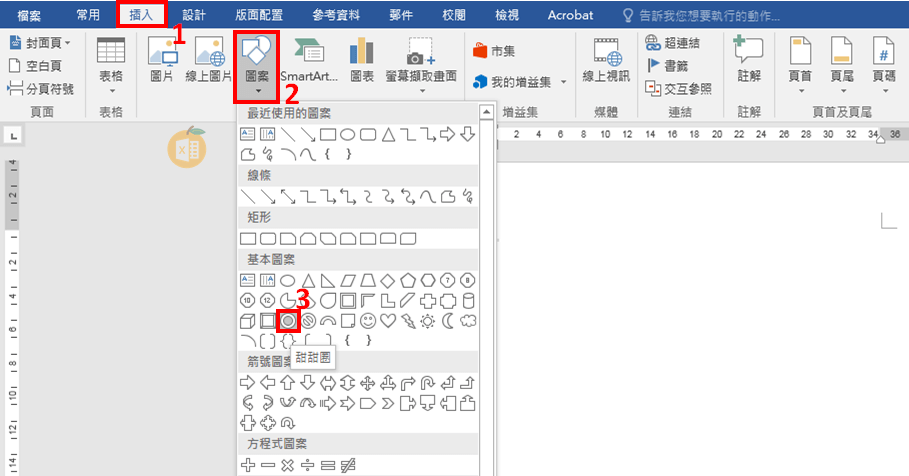
拖曳出一個甜甜圈(環形),可按住「Shift」鍵不放拖曳則為正圓。
Step2 插入文字
點選「插入」-「文字方塊」。
接著輸入想要的文字,如「喝酒不開車 開車不喝酒」。
Step3 文字設定
插入的文字方塊,為白色背景與黑色外框,當與甜甜圈(環形)放到一起時,會覆蓋到圖案。
點選右鍵-「填滿」-「無填滿」。
點選右鍵-「外框」-「無外框」。
Step4 文字效果
於插入的文字方塊,點選「格式」-「文字效果」-「轉換」-「圓形」。
Step5 大小調整
此時文字沒有完整的繞完一整圈,需要調整「高度」與「寬度」,如9公分。
以及字體大小,如72。
調整至適當大小後文字則繞成圓形。
甜甜圈(環形)也需要調整成與文字大小匹配的「高度」與「寬度」,如8公分。
Step6 對齊文字
最後再將繞成圓形的文字方塊與甜甜圈(環形)對齊,並調整成合適的文字顏色即完成。